1、 新建一个600*600的图象文档,新建一个图层,用矩形选框工具做一个细长的矩形并画上一个渐变工具作为风车的杆。

3、 把素材图片复制进来,用自由变换调整至合适的大小。
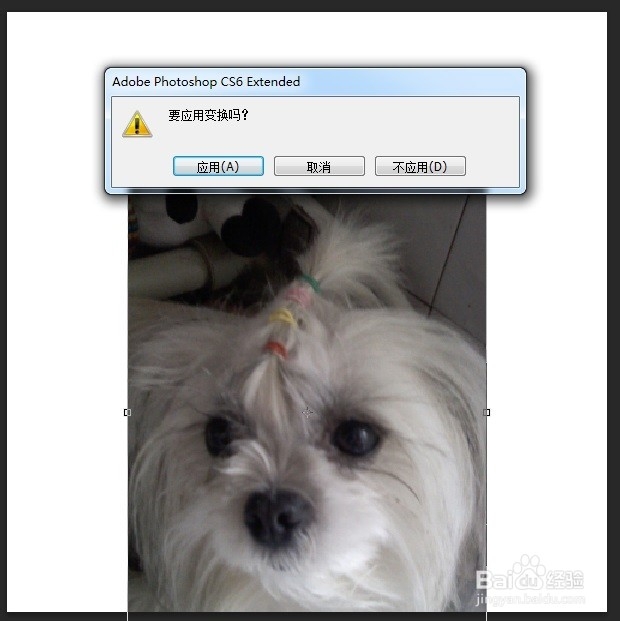
5、 利用自由变换的中心点和参考线画出素材图片的四等分的线。

7、 用这个方法,把素材图片做成四个四分之一的部分,每个部分成为一个单独的图层。
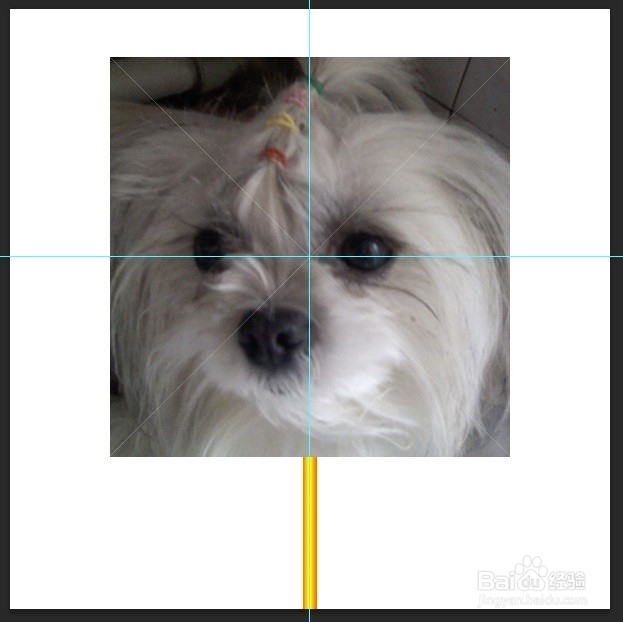
9、 用鼠标把上面四分之一的部分的右边一角向中心点拖动。

11、 然后把这四个四分之一的部分的图层合并,再复制并旋转60度。

13、 点击“窗口”-“时间轴”调出帧编辑器。

15、 全选全部帧,设置播放延迟时间为0.2秒。

17、 最后就是保存:点击“文件”-“存储为WEB所用格式”即可。

